公開 : 2022/03/03 : 2022/04/04
シャドウ(内側)はとても使いやすく、最大10個も追加することができます。
ここではシャドウ(内側)を加えた時のテロップの見やすさや、装飾例をまとめて紹介したいと思います。
左上に黒のソフトを入れると文字がへこんでいるようになる
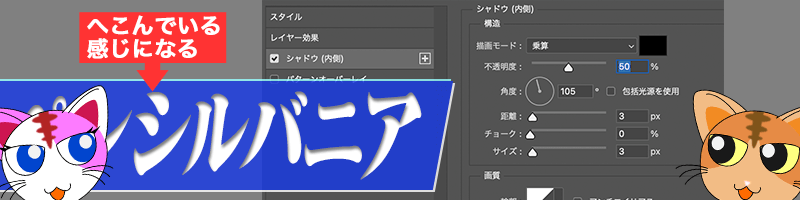
細いラインを少し光らせたい時、光彩(内側)でシェイプの輪郭を光らせることができます。
上下に文字色と似た色で作ると一味違う雰囲気になる
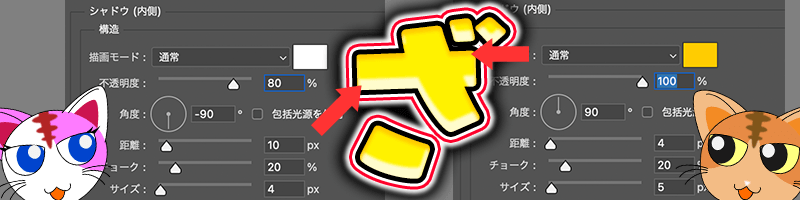
シャドウ(内側)を2つ使って色を変えると、立体感のある質感にすることができます。
この質感をベベルとエンボスで再現しようとすると、どうしても左右にもエンボス感が出てしまいます。
調整するのがとても大変ですが、シャドウ(内側)を細かく設定すればベベルとエンボスより細かい設定をすることができますよ。
シャドウ(内側)で明るい色同士の装飾が見やすくなる

画像はシャドウ(内側)があるテロップとないテロップです。
どちらが見やすいかというと、明らかに左の画像ですよね。
右の画像は境界線と文字色の輝度が近すぎてあまり見やすくありません。
このように明るい文字色と明るい境界線の間に、暗いシャドウ(内側)を加えるだけでテロップを見やすくできます。
簡単なのでぜひ取り入れてみてください。
シャドウ(内側)とベベルとエンボスを組み合わせて立体的にする
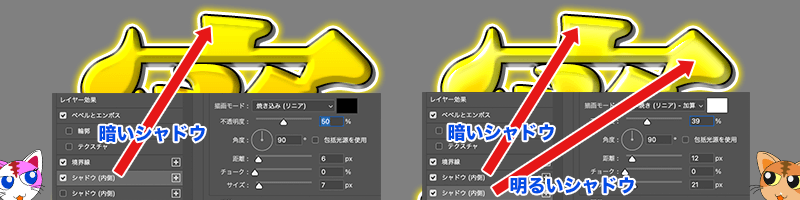
シャドウ(内側)は、ベベルとエンボスの後ろに効果が出るという特徴があります。
そのため、ベベルとエンボスをかけている状態で暗いシャドウ(内側)をかけると、ベベルとエンボスの境界が強調されるような感じになります。
さらに明るいシャドウ(内側)をかけるとベベルとエンボスの境界をくっきり保ちつつ輝度の高い装飾ができるようになります。
ただ、ベベルとエンボス部分に影響を与えないというわけではないので全体のバランスを見ながら装飾してください。
シャドウ(内側)は陰影の幅を変えられる

シャドウ(内側)を2つ使うと、ベベルとエンボスのような立体的な装飾をすることもできます。
ベベルとエンボスと違うところは、それぞれが独立した効果のため明るい方は厚みのある感じにして、暗い方は細くしようといった調節がとても簡単になるという点です。
ベベルとエンボスだとこういう調整はとてもシビアで大変です。どちらも一長一短ありますが使い分けられるようになると装飾のバリエーションが増えるのでぜひ比較してみてください。
電車の中、ちょっとした隙間時間にお試しください。
















